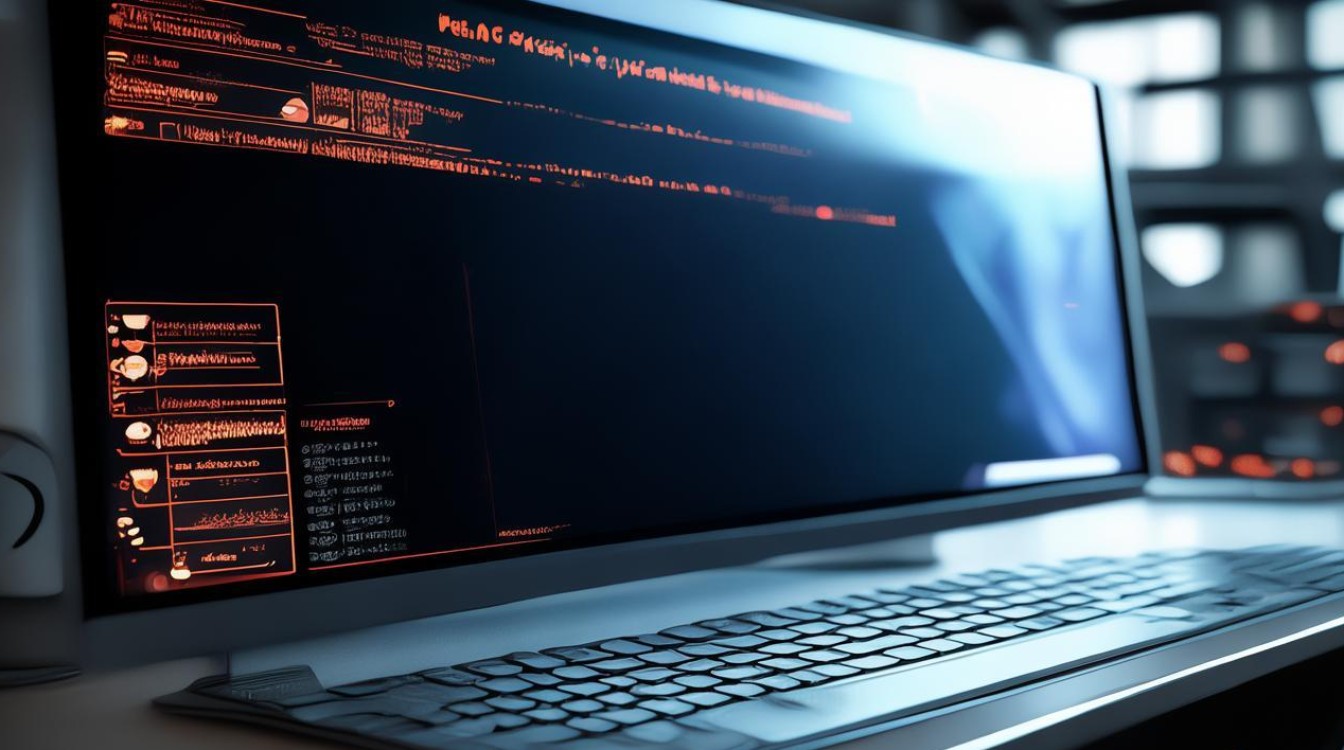ide mode无法识别硬盘
shiwaishuzidu 2025年4月14日 11:40:56 硬盘 27
IDE模式无法识别硬盘可能是硬盘未正确连接、硬盘故障、BIOS设置错误或驱动程序问题,可检查连接、更换硬盘、调整BIOS设置或更新驱动。
IDE模式无法识别硬盘可能由多种原因导致,以下是一些常见的情况及其解决方法:

-
硬件连接问题
- 数据线和电源线松动或损坏:这是较为常见的原因之一,如果数据线或电源线没有插紧,或者在长时间使用后出现损坏,硬盘就无法获得正常的数据传输和供电,从而导致无法被识别,需要检查硬盘的数据线和电源线是否连接牢固,如有松动则将其重新插好;若发现线缆有破损、折痕等情况,建议更换新的数据线和电源线。
- 硬盘接口故障:硬盘的接口(包括主板上的接口和硬盘自身的接口)因插拔次数过多等原因,可能出现接触不良或损坏的情况,可以尝试更换主板上的另一个IDE接口,或者将硬盘连接到其他已知正常的计算机上进行测试,以确定是否是接口的问题。
- 硬盘本身故障:硬盘长时间使用后可能出现物理损坏,如磁头损坏、磁盘坏道等,这会导致硬盘无法正常工作,在IDE模式下自然也无法被识别,可以通过听硬盘转动时是否有异常噪音,或者使用硬盘检测工具来检查硬盘是否存在物理故障,如果确定是硬盘本身的问题,可能需要更换新的硬盘。
-
BIOS设置问题

- 硬盘模式设置错误:BIOS中的硬盘模式设置不正确可能导致无法识别硬盘,如果硬盘是IDE模式,但BIOS中设置为AHCI模式,就会出现不兼容的情况,进入BIOS设置界面,找到与硬盘相关的设置选项,将硬盘模式设置为正确的IDE模式,不同主板的BIOS设置界面可能有所不同,一般可以在“Advanced”或“Main”菜单中找到相关设置。
- BIOS版本过低:旧版本的BIOS可能存在对某些新型硬盘或硬件配置的兼容性问题,导致无法正确识别硬盘,可以访问主板制造商的官方网站,下载并更新最新的BIOS版本,但在更新BIOS时需要特别小心,按照主板说明书的指示正确操作,以免更新失败导致主板无法正常使用。
-
跳线设置问题
- 主从盘设置错误:IDE硬盘需要通过跳线来设置主从盘模式,如果跳线设置不正确,可能会导致硬盘无法被系统正确识别,在硬盘背面的标签上会有跳线的设置说明,按照说明将硬盘设置为正确的主从盘模式,将硬盘设置为“Master”(主盘)或“Slave”(从盘),具体设置取决于您的系统中硬盘的连接方式和其他设备的配置。
- 跳线松动或接触不良:即使跳线设置正确,但如果跳线没有插紧或接触不良,也会导致硬盘无法被识别,在设置跳线时,要确保跳线插头完全插入到硬盘的跳线插槽中,并且接触良好。
-
驱动程序问题

- IDE控制器驱动未安装或损坏:如果IDE控制器的驱动程序没有正确安装或已经损坏,系统可能无法与硬盘进行正常的通信,从而导致无法识别硬盘,可以在设备管理器中找到“IDE ATA/ATAPI控制器”,右键点击并选择“更新驱动程序”,然后按照提示进行操作,让系统自动搜索并安装最新的驱动程序。
- 驱动程序与硬件不兼容:某些情况下,安装的驱动程序可能与您的主板或硬盘型号不兼容,这也会导致硬盘无法被识别,可以尝试卸载当前的驱动程序,然后从主板制造商或硬盘制造商的官方网站上下载并安装与您的硬件兼容的最新驱动程序。
当遇到IDE模式无法识别硬盘的情况时,不要惊慌,可以按照上述步骤逐一排查和解决问题,为了避免类似问题的再次发生,建议定期对电脑进行维护和检查,确保硬件设备的正常运行和软件系统的稳定。